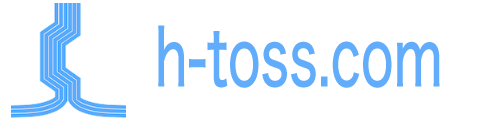最近はPCでメールクライアントを使わないので、プログラムからメールクライアントでメール送信テストをするのがめんどくさいですね。
1. SSHでメールサーバーへログイン
メールサーバー自体がリモートサーバーの場合、SSHでサーバーに直接ログインできます。例えば、以下のようなコマンドを使用します。
ssh username@your_mail_server.com2. IMAP/POP3クライアントを使う場合
メールクライアントではなく、ターミナルでIMAPやPOP3サーバーにログインしたい場合、telnet や openssl コマンドを使うことができます。
IMAPサーバーにログイン (SSL/TLS)
IMAPサーバーにログインするためには、以下のようなコマンドを使います(IMAPのSSLポートは通常993です)。
openssl s_client -connect mail.your_mail_server.com:993接続後、IMAPのコマンドを手動で入力できます。例:
a login your_email@example.com your_passwordPOP3サーバーにログイン (SSL/TLS)
POP3サーバーにログインするには、以下のようなコマンドを使用します(POP3のSSLポートは通常995です)。
openssl s_client -connect mail.your_mail_server.com:995接続後、POP3のコマンドを手動で入力します。例:
user your_email@example.com
pass your_password3. SMTPサーバーにログイン
メールを送信するためのSMTPサーバーに接続する場合も、openssl で接続が可能です。
openssl s_client -starttls smtp -connect mail.your_mail_server.com:587SMTPコマンドを手動で送信できます。例:
ehlo your_domain.com
auth login暗号化なしのPOP3サーバーへの接続手順:
TelnetでPOP3サーバーに接続: まず、telnet コマンドを使ってPOP3サーバーのポート110に接続します。
telnet mail.pms.ne.jp 110ユーザー名とパスワードで認証: 接続に成功したら、以下のようにユーザー名とパスワードを入力して認証します。
user your_email@example.com
pass your_passwordメールの確認: 認証後、POP3のコマンドを使用してメールを取得できます。
メールの一覧を確認するには:
listメールを表示するには
retr メール番号
接続の終了: 作業が完了したら、次のコマンドで接続を終了します。
quitTelnetの代替ツールとしてnc(netcat)を使用する
telnet が使えない場合、Macにデフォルトでインストールされている nc コマンド(netcat)も代替ツールとして利用できます。
nc mail.pms.ne.jp 110接続後、telnet と同様にuser と pass コマンドを入力します。
nc mail.pms.ne.jp 110投稿者プロフィール
最新の投稿
 Laravel2025年4月11日XServer Lalavelのタスクスケジューラー
Laravel2025年4月11日XServer Lalavelのタスクスケジューラー ぼやき2025年4月11日Google Search Console セキュリティの問題
ぼやき2025年4月11日Google Search Console セキュリティの問題 Git2025年4月3日GithubActionsでのSSH系エラー
Git2025年4月3日GithubActionsでのSSH系エラー Git2025年3月21日git コマンド集
Git2025年3月21日git コマンド集